
ಸೈಟ್ಗಳನ್ನು ನೋಡುವ ಇತರ ಕಾರ್ಯಕ್ರಮಗಳೊಂದಿಗೆ ಹೋಲಿಸಿದರೆ, ಅದರ ಅತ್ಯಂತ ಶ್ರೀಮಂತ ಕಾರ್ಯಕ್ಷಮತೆಗಾಗಿ ಒಪೇರಾ ಬ್ರೌಸರ್ ಅನ್ನು ಕರೆಯಲಾಗುತ್ತದೆ. ಆದರೆ ಪ್ಲಗ್-ಇನ್ ವಿಸ್ತರಣೆಗಳಿಂದಾಗಿ ನೀವು ಈ ಅಪ್ಲಿಕೇಶನ್ನ ವೈಶಿಷ್ಟ್ಯಗಳ ಪಟ್ಟಿಯನ್ನು ಇನ್ನಷ್ಟು ವಿಸ್ತರಿಸಬಹುದು. ಅವರ ಸಹಾಯದಿಂದ, ನೀವು ಪಠ್ಯ, ಆಡಿಯೋ, ವಿಡಿಯೋಗಳೊಂದಿಗೆ ಕೆಲಸ ಮಾಡುವ ಬಗ್ಗೆ ಕಾರ್ಯಕ್ರಮದ ಕಾರ್ಯವನ್ನು ವಿಸ್ತರಿಸಬಹುದು, ಜೊತೆಗೆ ವೈಯಕ್ತಿಕ ಡೇಟಾದ ಸುರಕ್ಷತೆ ಮತ್ತು ಒಟ್ಟಾರೆ ಸಿಸ್ಟಮ್ನ ಸಮಸ್ಯೆಗಳನ್ನು ಪರಿಹರಿಸಬಹುದು. ಒಪೇರಾಕ್ಕಾಗಿ ಹೊಸ ವಿಸ್ತರಣೆಗಳನ್ನು ಹೇಗೆ ಸ್ಥಾಪಿಸಬೇಕು ಮತ್ತು ಅವು ಹೇಗೆ ಕಾರ್ಯನಿರ್ವಹಿಸುತ್ತವೆ ಎಂಬುದನ್ನು ಕಂಡುಹಿಡಿಯೋಣ.
ವಿಸ್ತರಣೆಗಳನ್ನು ಸ್ಥಾಪಿಸಿ
ಮೊದಲನೆಯದಾಗಿ, ಹೊಸ ವಿಸ್ತರಣೆಗಳನ್ನು ಸ್ಥಾಪಿಸುವ ಪ್ರಕ್ರಿಯೆಯನ್ನು ಪರಿಗಣಿಸಿ. ಇದನ್ನು ಮಾಡಲು, ಪ್ರೋಗ್ರಾಂ ಮೆನು ತೆರೆಯಿರಿ, ಕರ್ಸರ್ ಅನ್ನು "ವಿಸ್ತರಣೆಗಳು" ಐಟಂಗೆ ಸರಿಸಿ, ಮತ್ತು ತೆರೆಯುವ ಪಟ್ಟಿಯಲ್ಲಿ "ವಿಸ್ತರಣೆಗಳನ್ನು ಡೌನ್ಲೋಡ್ ಮಾಡಿ" ಆಯ್ಕೆಮಾಡಿ.

ಅದರ ನಂತರ, ಒಪೇರಾದ ಅಧಿಕೃತ ವೆಬ್ಸೈಟ್ನಲ್ಲಿ ವಿಸ್ತರಣೆಗಳೊಂದಿಗೆ ನಮ್ಮನ್ನು ಪುಟಕ್ಕೆ ವರ್ಗಾಯಿಸಲಾಗುತ್ತದೆ. ಇದು ಒಂದು ರೀತಿಯ ಆಡ್-ಆನ್ಗಳ ಅಂಗಡಿಯಾಗಿದೆ, ಆದರೆ ಅದರಲ್ಲಿರುವ ಎಲ್ಲಾ ಉತ್ಪನ್ನಗಳು ಉಚಿತ. ಸೈಟ್ ಇಂಗ್ಲಿಷ್ನಲ್ಲಿರುತ್ತದೆ ಎಂದು ಹಿಂಜರಿಯದಿರಿ, ಏಕೆಂದರೆ ನೀವು ರಷ್ಯನ್ ಭಾಷೆಯ ಪ್ರೋಗ್ರಾಂನಿಂದ ಬದಲಾಯಿಸಿದಾಗ, ಈ ಇಂಟರ್ನೆಟ್ ಸಂಪನ್ಮೂಲದ ರಷ್ಯನ್ ಭಾಷೆಯ ವಿಭಾಗಕ್ಕೆ ನಿಮ್ಮನ್ನು ವರ್ಗಾಯಿಸಲಾಗುತ್ತದೆ.

ಇಲ್ಲಿ ನೀವು ಪ್ರತಿ ರುಚಿಗೆ ವಿಸ್ತರಣೆಗಳನ್ನು ಆಯ್ಕೆ ಮಾಡಬಹುದು. ಎಲ್ಲಾ ಒಪೇರಾ ಆಡ್-ಆನ್ಗಳನ್ನು ವಿಭಾಗಗಳಾಗಿ ವಿಂಗಡಿಸಲಾಗಿದೆ (ಭದ್ರತೆ ಮತ್ತು ಗೌಪ್ಯತೆ, ಡೌನ್ಲೋಡ್ಗಳು, ಸಂಗೀತ, ಅನುವಾದ, ಇತ್ಯಾದಿ), ಇದು ಅಪೇಕ್ಷಿತ ವಿಸ್ತರಣೆಯನ್ನು ಅದರ ಹೆಸರನ್ನು ಸಹ ತಿಳಿಯದೆ ಸುಲಭವಾಗಿ ಹುಡುಕುತ್ತದೆ, ಆದರೆ ಅಗತ್ಯವಿರುವ ಅಂಶದ ಕ್ರಿಯಾತ್ಮಕತೆಯ ಮೇಲೆ ಮಾತ್ರ ಕೇಂದ್ರೀಕರಿಸುತ್ತದೆ.

ವಿಸ್ತರಣೆಯ ಹೆಸರು ಅಥವಾ ಅದರ ಕನಿಷ್ಠ ಭಾಗವನ್ನು ನೀವು ತಿಳಿದಿದ್ದರೆ, ನೀವು ಹುಡುಕಾಟ ರೂಪದಲ್ಲಿ ಹೆಸರನ್ನು ನಮೂದಿಸಬಹುದು, ಮತ್ತು ಆದ್ದರಿಂದ ನೇರವಾಗಿ ಅಪೇಕ್ಷಿತ ಅಂಶಕ್ಕೆ ಹೋಗಿ.
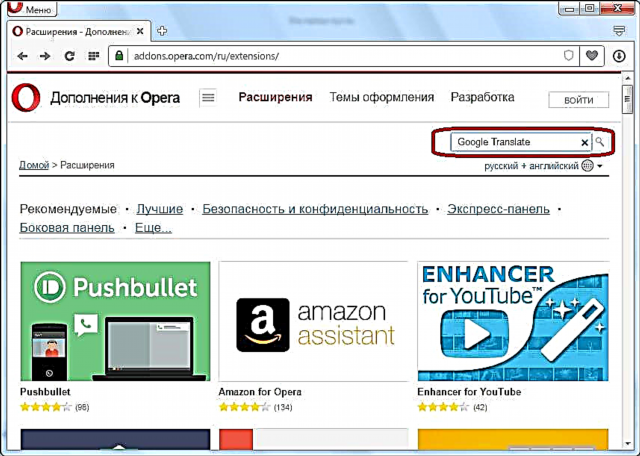
ನಿರ್ದಿಷ್ಟ ಸೇರ್ಪಡೆಯೊಂದಿಗೆ ನೀವು ಪುಟಕ್ಕೆ ಬದಲಾಯಿಸಿದ ನಂತರ, ಈ ಅಂಶವನ್ನು ಸ್ಥಾಪಿಸಬೇಕೆ ಎಂದು ಅಂತಿಮವಾಗಿ ನಿರ್ಧರಿಸಲು ನೀವು ಅದರ ಬಗ್ಗೆ ಸಂಕ್ಷಿಪ್ತ ಮಾಹಿತಿಯನ್ನು ಓದಬಹುದು. ಸ್ಥಾಪಿಸುವ ನಿರ್ಧಾರವು ಅಂತಿಮವಾಗಿದ್ದರೆ, ಪುಟದ ಮೇಲಿನ ಬಲ ಭಾಗದಲ್ಲಿರುವ "ಒಪೆರಾಕ್ಕೆ ಸೇರಿಸಿ" ಎಂಬ ಹಸಿರು ಬಟನ್ ಕ್ಲಿಕ್ ಮಾಡಿ.
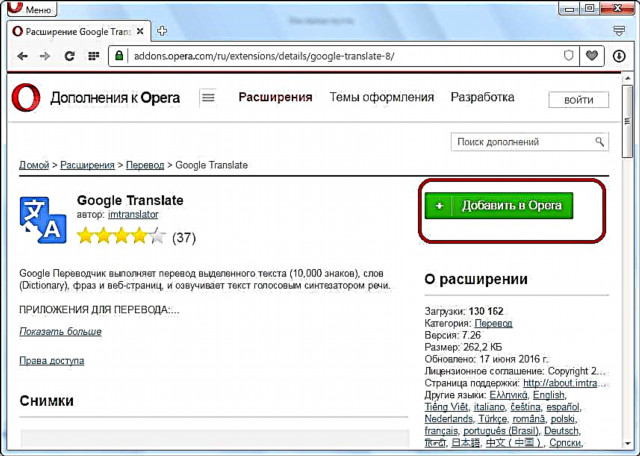
ಅದರ ನಂತರ, ಅನುಸ್ಥಾಪನಾ ಪ್ರಕ್ರಿಯೆಯು ಪ್ರಾರಂಭವಾಗುತ್ತದೆ, ಇದನ್ನು ಸಂಕೇತಿಸಲಾಗುತ್ತದೆ, ಗುಂಡಿಯು ಹಸಿರು ಬಣ್ಣದಿಂದ ಹಳದಿ ಬಣ್ಣವನ್ನು ಬದಲಾಯಿಸುತ್ತದೆ ಮತ್ತು ಅನುಗುಣವಾದ ಶಾಸನ ಕಾಣಿಸಿಕೊಳ್ಳುತ್ತದೆ.

ಹೆಚ್ಚಿನ ಸಂದರ್ಭಗಳಲ್ಲಿ, ಆಡ್-ಆನ್ ಅನ್ನು ಸಂಪೂರ್ಣವಾಗಿ ಸ್ಥಾಪಿಸಲು, ಬ್ರೌಸರ್ ರೀಬೂಟ್ ಅಗತ್ಯವಿಲ್ಲ, ಆದರೆ ಕೆಲವೊಮ್ಮೆ ಅದನ್ನು ರೀಬೂಟ್ ಮಾಡಬೇಕಾಗುತ್ತದೆ. ಅನುಸ್ಥಾಪನೆಯು ಪೂರ್ಣಗೊಂಡ ನಂತರ, ಸೈಟ್ನಲ್ಲಿನ ಬಟನ್ ಮತ್ತೆ ಹಸಿರು ಬಣ್ಣಕ್ಕೆ ತಿರುಗುತ್ತದೆ ಮತ್ತು “ಸ್ಥಾಪಿಸಲಾಗಿದೆ” ಎಂಬ ಸಂದೇಶವು ಕಾಣಿಸುತ್ತದೆ. ಹೆಚ್ಚುವರಿಯಾಗಿ, ನಿಮ್ಮನ್ನು ಆಡ್-ಆನ್ ಡೆವಲಪರ್ನ ಅಧಿಕೃತ ವೆಬ್ಸೈಟ್ಗೆ ವರ್ಗಾಯಿಸಬಹುದು, ಮತ್ತು ವಿಸ್ತರಣೆಯ ಐಕಾನ್ ಹೆಚ್ಚಾಗಿ ಬ್ರೌಸರ್ ಟೂಲ್ಬಾರ್ನಲ್ಲಿ ಗೋಚರಿಸುತ್ತದೆ.

ಆಡ್-ಆನ್ ನಿರ್ವಹಣೆ
ಆಡ್-ಆನ್ಗಳನ್ನು ನಿರ್ವಹಿಸಲು, ಪ್ರೋಗ್ರಾಂನ ಒಪೇರಾ ವಿಸ್ತರಣೆಗಳ ವಿಭಾಗಕ್ಕೆ ಹೋಗಿ. ಇದನ್ನು ಮುಖ್ಯ ಮೆನು ಮೂಲಕ ಮಾಡಬಹುದು, "ವಿಸ್ತರಣೆಗಳು" ಐಟಂ ಅನ್ನು ಆಯ್ಕೆ ಮಾಡಿ ಮತ್ತು ತೆರೆದ ಪಟ್ಟಿಯಲ್ಲಿ "ವಿಸ್ತರಣೆಗಳನ್ನು ನಿರ್ವಹಿಸಿ."

"ಒಪೆರಾ: ವಿಸ್ತರಣೆಗಳು" ಎಂಬ ಅಭಿವ್ಯಕ್ತಿಯನ್ನು ಬ್ರೌಸರ್ನ ವಿಳಾಸ ಪಟ್ಟಿಯಲ್ಲಿ ಟೈಪ್ ಮಾಡುವ ಮೂಲಕ ಅಥವಾ ಕೀಬೋರ್ಡ್ ಶಾರ್ಟ್ಕಟ್ Ctrl + Shift + E ಅನ್ನು ಒತ್ತುವ ಮೂಲಕವೂ ನೀವು ಇಲ್ಲಿಗೆ ಹೋಗಬಹುದು.

ಈ ವಿಭಾಗದಲ್ಲಿ, ಹೆಚ್ಚಿನ ಸಂಖ್ಯೆಯ ವಿಸ್ತರಣೆಗಳಿದ್ದರೆ, ಅವುಗಳನ್ನು "ನವೀಕರಣಗಳು", "ಸಕ್ರಿಯಗೊಳಿಸಲಾಗಿದೆ" ಮತ್ತು "ನಿಷ್ಕ್ರಿಯಗೊಳಿಸಲಾಗಿದೆ" ಎಂಬಂತಹ ನಿಯತಾಂಕಗಳಿಂದ ವಿಂಗಡಿಸಲು ಅನುಕೂಲಕರವಾಗಿದೆ. ಇಲ್ಲಿಂದ, "ವಿಸ್ತರಣೆಗಳನ್ನು ಸೇರಿಸಿ" ಬಟನ್ ಕ್ಲಿಕ್ ಮಾಡುವ ಮೂಲಕ, ಹೊಸ ಆಡ್-ಆನ್ಗಳನ್ನು ಸಂಪರ್ಕಿಸಲು ನಾವು ಈಗಾಗಲೇ ತಿಳಿದಿರುವ ಸೈಟ್ಗೆ ನೀವು ಹೋಗಬಹುದು.

ನಿರ್ದಿಷ್ಟ ವಿಸ್ತರಣೆಯನ್ನು ನಿಷ್ಕ್ರಿಯಗೊಳಿಸಲು, ನೀವು ಸೂಕ್ತವಾದ ಗುಂಡಿಯನ್ನು ಕ್ಲಿಕ್ ಮಾಡಬೇಕಾಗುತ್ತದೆ.

ಸೇರ್ಪಡೆಯೊಂದಿಗೆ ಬ್ಲಾಕ್ನ ಮೇಲಿನ ಬಲ ಮೂಲೆಯಲ್ಲಿರುವ ಅಡ್ಡ ಕ್ಲಿಕ್ ಮಾಡುವ ಮೂಲಕ ವಿಸ್ತರಣೆಯನ್ನು ಸಂಪೂರ್ಣವಾಗಿ ತೆಗೆದುಹಾಕಲಾಗುತ್ತದೆ.

ಹೆಚ್ಚುವರಿಯಾಗಿ, ಪ್ರತಿ ವಿಸ್ತರಣೆಗೆ, ಇದು ಫೈಲ್ ಲಿಂಕ್ಗಳಿಗೆ ಪ್ರವೇಶವನ್ನು ಹೊಂದಿದೆಯೇ ಮತ್ತು ಖಾಸಗಿ ಮೋಡ್ನಲ್ಲಿ ಕಾರ್ಯನಿರ್ವಹಿಸುತ್ತದೆಯೆ ಎಂದು ನೀವು ನಿರ್ಧರಿಸಬಹುದು. ಒಪೇರಾ ಟೂಲ್ಬಾರ್ನಲ್ಲಿ ಐಕಾನ್ಗಳನ್ನು ಪ್ರದರ್ಶಿಸುವ ವಿಸ್ತರಣೆಗಳಿಗಾಗಿ, ಒಟ್ಟಾರೆ ಕಾರ್ಯವನ್ನು ನಿರ್ವಹಿಸುವಾಗ ಅವುಗಳನ್ನು ಅಲ್ಲಿಂದ ಅಳಿಸಲು ಸಾಧ್ಯವಿದೆ.

ಅಲ್ಲದೆ, ವೈಯಕ್ತಿಕ ವಿಸ್ತರಣೆಗಳು ವೈಯಕ್ತಿಕ ಸೆಟ್ಟಿಂಗ್ಗಳನ್ನು ಹೊಂದಿರಬಹುದು. ಸೂಕ್ತವಾದ ಗುಂಡಿಯನ್ನು ಕ್ಲಿಕ್ ಮಾಡುವ ಮೂಲಕ ನೀವು ಅವರ ಬಳಿಗೆ ಹೋಗಬಹುದು.

ಜನಪ್ರಿಯ ವಿಸ್ತರಣೆಗಳು
ಈಗ ಒಪೇರಾ ಪ್ರೋಗ್ರಾಂನಲ್ಲಿ ಬಳಸಲಾಗುವ ಅತ್ಯಂತ ಜನಪ್ರಿಯ ಮತ್ತು ಉಪಯುಕ್ತ ವಿಸ್ತರಣೆಗಳ ಬಗ್ಗೆ ಹೆಚ್ಚು ವಿವರವಾಗಿ ಗಮನ ಹರಿಸೋಣ.
Google ಅನುವಾದ
ಗೂಗಲ್ ಅನುವಾದ ವಿಸ್ತರಣೆಯ ಮುಖ್ಯ ಕಾರ್ಯವೆಂದರೆ, ನೀವು ಅದರ ಹೆಸರಿನಿಂದ ಹೇಳುವಂತೆ, ಪಠ್ಯವನ್ನು ನೇರವಾಗಿ ಬ್ರೌಸರ್ನಲ್ಲಿ ಭಾಷಾಂತರಿಸುವುದು. ಇದು Google ನಿಂದ ಪ್ರಸಿದ್ಧ ನಾಮಸೂಚಕ ಆನ್ಲೈನ್ ಸೇವೆಯನ್ನು ಬಳಸುತ್ತದೆ. ಪಠ್ಯವನ್ನು ಭಾಷಾಂತರಿಸಲು, ನೀವು ಅದನ್ನು ನಕಲಿಸಬೇಕಾಗಿದೆ, ಮತ್ತು ಬ್ರೌಸರ್ ಟೂಲ್ಬಾರ್ನಲ್ಲಿನ ವಿಸ್ತರಣೆ ಐಕಾನ್ ಕ್ಲಿಕ್ ಮಾಡುವ ಮೂಲಕ, ಅನುವಾದಕ ವಿಂಡೋವನ್ನು ಕರೆ ಮಾಡಿ. ಅಲ್ಲಿ ನೀವು ನಕಲಿಸಿದ ಪಠ್ಯವನ್ನು ಅಂಟಿಸಬೇಕು, ಅನುವಾದದ ದಿಕ್ಕನ್ನು ಆರಿಸಿ ಮತ್ತು "ಅನುವಾದ" ಬಟನ್ ಕ್ಲಿಕ್ ಮಾಡುವ ಮೂಲಕ ಅದನ್ನು ಪ್ರಾರಂಭಿಸಬೇಕು. ವಿಸ್ತರಣೆಯ ಉಚಿತ ಆವೃತ್ತಿಯು ಗರಿಷ್ಠ 10,000 ಅಕ್ಷರಗಳನ್ನು ಹೊಂದಿರುವ ಪಠ್ಯ ಅನುವಾದಕ್ಕೆ ಸೀಮಿತವಾಗಿದೆ.
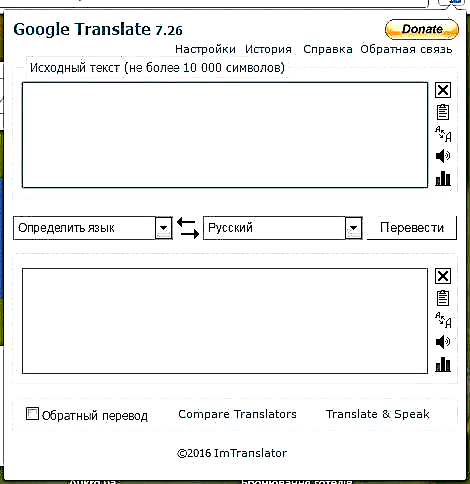
ಒಪೇರಾದ ಅತ್ಯುತ್ತಮ ಅನುವಾದಕರು
ಆಡ್ಬ್ಲಾಕ್
ಬಳಕೆದಾರರಲ್ಲಿ ಅತ್ಯಂತ ಜನಪ್ರಿಯ ವಿಸ್ತರಣೆಗಳಲ್ಲಿ ಒಂದು ಆಡ್ಬ್ಲಾಕ್ ಜಾಹೀರಾತು ನಿರ್ಬಂಧಿಸುವ ಸಾಧನವಾಗಿದೆ. ಈ ಆಡ್-ಆನ್ ಒಪೇರಾದ ಅಂತರ್ನಿರ್ಮಿತ ಬ್ಲಾಕರ್, ಯೂಟ್ಯೂಬ್ ಜಾಹೀರಾತುಗಳು ಮತ್ತು ಇತರ ರೀತಿಯ ಒಳನುಗ್ಗುವ ಸಂದೇಶಗಳನ್ನು ನಿಭಾಯಿಸಲಾಗದ ಪಾಪ್-ಅಪ್ಗಳು ಮತ್ತು ಬ್ಯಾನರ್ಗಳನ್ನು ನಿರ್ಬಂಧಿಸಬಹುದು. ಆದರೆ, ವಿಸ್ತರಣೆ ಸೆಟ್ಟಿಂಗ್ಗಳಲ್ಲಿ, ಒಡ್ಡದ ಜಾಹೀರಾತನ್ನು ಅನುಮತಿಸಲು ಸಾಧ್ಯವಿದೆ.

ಆಡ್ಬ್ಲಾಕ್ನೊಂದಿಗೆ ಹೇಗೆ ಕೆಲಸ ಮಾಡುವುದು
ಆಡ್ಗಾರ್ಡ್
ಒಪೇರಾ ಬ್ರೌಸರ್ನಲ್ಲಿ ಜಾಹೀರಾತುಗಳನ್ನು ನಿರ್ಬಂಧಿಸುವ ಮತ್ತೊಂದು ವಿಸ್ತರಣೆಯೆಂದರೆ ಆಡ್ಗಾರ್ಡ್. ಜನಪ್ರಿಯತೆಯಲ್ಲಿ, ಇದು ಆಡ್ಬ್ಲಾಕ್ಗಿಂತ ಹೆಚ್ಚು ಕೆಳಮಟ್ಟದಲ್ಲಿಲ್ಲ, ಮತ್ತು ಇದು ಇನ್ನೂ ಹೆಚ್ಚಿನ ವೈಶಿಷ್ಟ್ಯಗಳನ್ನು ಹೊಂದಿದೆ. ಉದಾಹರಣೆಗೆ, ಕಿರಿಕಿರಿಗೊಳಿಸುವ ಸಾಮಾಜಿಕ ನೆಟ್ವರ್ಕ್ ವಿಜೆಟ್ಗಳು ಮತ್ತು ಸೈಟ್ಗಳ ಇತರ ಹೆಚ್ಚುವರಿ ಇಂಟರ್ಫೇಸ್ ಅಂಶಗಳನ್ನು ನಿರ್ಬಂಧಿಸಲು ಆಡ್ಗಾರ್ಡ್ಗೆ ಸಾಧ್ಯವಾಗುತ್ತದೆ.

ಆಡ್ಗಾರ್ಡ್ನಲ್ಲಿ ಹೇಗೆ ಕೆಲಸ ಮಾಡುವುದು
ಸರ್ಫ್ ಈಸಿ ಪ್ರಾಕ್ಸಿ
ಸರ್ಫ್ ಈಸಿ ಪ್ರಾಕ್ಸಿ ವಿಸ್ತರಣೆಯನ್ನು ಬಳಸಿಕೊಂಡು, ನೀವು ನೆಟ್ವರ್ಕ್ನಲ್ಲಿ ಸಂಪೂರ್ಣ ಗೌಪ್ಯತೆಯನ್ನು ಖಚಿತಪಡಿಸಿಕೊಳ್ಳಬಹುದು, ಏಕೆಂದರೆ ಈ ಆಡ್-ಆನ್ ಐಪಿ ವಿಳಾಸವನ್ನು ಬದಲಾಯಿಸುತ್ತದೆ ಮತ್ತು ವೈಯಕ್ತಿಕ ಡೇಟಾದ ವರ್ಗಾವಣೆಯನ್ನು ನಿರ್ಬಂಧಿಸುತ್ತದೆ. ಅಲ್ಲದೆ, ಈ ವಿಸ್ತರಣೆಯು ಐಪಿ ನಿರ್ಬಂಧಿಸುವಿಕೆಯನ್ನು ನಿರ್ವಹಿಸುವ ಸೈಟ್ಗಳಿಗೆ ಹೋಗಲು ನಿಮಗೆ ಅನುಮತಿಸುತ್ತದೆ.

En ೆನ್ಮೇಟ್
ಮತ್ತೊಂದು ಗೌಪ್ಯತೆ ಸಾಧನವೆಂದರೆ en ೆನ್ಮೇಟ್. ಈ ವಿಸ್ತರಣೆಯು ಅಕ್ಷರಶಃ ಒಂದೆರಡು ಕ್ಲಿಕ್ಗಳಲ್ಲಿ ನಿಮ್ಮ "ಸ್ಥಳೀಯ" ಐಪಿಯನ್ನು ಪಟ್ಟಿಯಲ್ಲಿರುವ ದೇಶದ ವಿಳಾಸಕ್ಕೆ ಬದಲಾಯಿಸಲು ಸಾಧ್ಯವಾಗುತ್ತದೆ. ಪ್ರೀಮಿಯಂ ಪ್ರವೇಶವನ್ನು ಖರೀದಿಸಿದ ನಂತರ, ಲಭ್ಯವಿರುವ ದೇಶಗಳ ಸಂಖ್ಯೆ ಗಮನಾರ್ಹವಾಗಿ ವಿಸ್ತರಿಸುತ್ತಿದೆ ಎಂದು ಗಮನಿಸಬೇಕು.

En ೆನ್ಮೇಟ್ನೊಂದಿಗೆ ಹೇಗೆ ಕೆಲಸ ಮಾಡುವುದು
ಬ್ರೌಸೆಕ್
ಬ್ರೌಸೆಕ್ ವಿಸ್ತರಣೆಯು en ೆನ್ಮೇಟ್ನ ಸಾದೃಶ್ಯವಾಗಿದೆ. ಅವರ ಇಂಟರ್ಫೇಸ್ ಸಹ ತುಂಬಾ ಹೋಲುತ್ತದೆ. ಮುಖ್ಯ ವ್ಯತ್ಯಾಸವೆಂದರೆ ಇತರ ದೇಶಗಳ ಐಪಿ ಲಭ್ಯತೆ. ಅನಾಮಧೇಯತೆಯನ್ನು ಹೆಚ್ಚಿಸಲು ಬಳಸುವ ವ್ಯಾಪಕ ಶ್ರೇಣಿಯ ವಿಳಾಸಗಳನ್ನು ಪಡೆಯಲು ಈ ವಿಸ್ತರಣೆಗಳನ್ನು ಒಟ್ಟಿಗೆ ಸೇರಿಸಬಹುದು.

ಬ್ರೌಸೆಕ್ನೊಂದಿಗೆ ಹೇಗೆ ಕೆಲಸ ಮಾಡುವುದು
ಹೋಲಾ ಉತ್ತಮ ಇಂಟರ್ನೆಟ್
ಅನಾಮಧೇಯತೆ ಮತ್ತು ಗೌಪ್ಯತೆಯನ್ನು ಖಚಿತಪಡಿಸಿಕೊಳ್ಳಲು ಮತ್ತೊಂದು ವಿಸ್ತರಣೆಯೆಂದರೆ ಹೋಲಾ ಉತ್ತಮ ಇಂಟರ್ನೆಟ್. ಮೇಲಿನ ಎರಡು ಸೇರ್ಪಡೆಗಳ ಗೋಚರಿಸುವಿಕೆಯೊಂದಿಗೆ ಇದರ ಇಂಟರ್ಫೇಸ್ ಬಹುತೇಕ ಹೋಲುತ್ತದೆ. ಹೋಲಾ ಮಾತ್ರ ಇನ್ನೂ ಸರಳವಾದ ಸಾಧನವಾಗಿದೆ. ಅವನಿಗೆ ಮೂಲ ಸೆಟ್ಟಿಂಗ್ಗಳೂ ಇಲ್ಲ. ಆದರೆ ಉಚಿತ ಪ್ರವೇಶಕ್ಕಾಗಿ ಐಪಿ ವಿಳಾಸಗಳ ಸಂಖ್ಯೆ en ೆನ್ಮೇಟ್ ಅಥವಾ ಬ್ರೌಸೆಕ್ಗಿಂತ ದೊಡ್ಡದಾಗಿದೆ.

ಹೋಲಾ ಉತ್ತಮ ಇಂಟರ್ನೆಟ್ನೊಂದಿಗೆ ಹೇಗೆ ಕೆಲಸ ಮಾಡುವುದು
ಫ್ರಿಗೇಟ್
ಈ ವಿಸ್ತರಣೆಯು ಬಳಕೆದಾರರನ್ನು ಇಂಟರ್ನೆಟ್ ಸಂಪನ್ಮೂಲಗಳೊಂದಿಗೆ ಸಂಪರ್ಕಿಸಲು ಪ್ರಾಕ್ಸಿ ಸರ್ವರ್ ಮತ್ತು ಹಿಂದಿನ ಆಡ್-ಆನ್ಗಳನ್ನು ಸಹ ಬಳಸುತ್ತದೆ. ಆದರೆ ಈ ವಿಸ್ತರಣೆಯ ಇಂಟರ್ಫೇಸ್ ಗಮನಾರ್ಹವಾಗಿ ವಿಭಿನ್ನವಾಗಿದೆ, ಮತ್ತು ಇದು ಸಂಪೂರ್ಣವಾಗಿ ವಿಭಿನ್ನ ಗುರಿಗಳನ್ನು ಹೊಂದಿದೆ. ಫ್ರಿಗೇಟ್ನ ಮುಖ್ಯ ಕಾರ್ಯವೆಂದರೆ ಅನಾಮಧೇಯತೆಯನ್ನು ಖಚಿತಪಡಿಸುವುದು ಅಲ್ಲ, ಆದರೆ ಒದಗಿಸುವವರು ಅಥವಾ ನಿರ್ವಾಹಕರು ತಪ್ಪಾಗಿ ನಿರ್ಬಂಧಿಸಿರುವ ಸೈಟ್ಗಳಿಗೆ ಬಳಕೆದಾರರಿಗೆ ಪ್ರವೇಶವನ್ನು ಒದಗಿಸುವುದು. ಸೈಟ್ ಆಡಳಿತವು ಸ್ವತಃ, ಫ್ರಿಗೇಟ್ ಐಪಿ ಸೇರಿದಂತೆ ನಿಜವಾದ ಬಳಕೆದಾರ ಅಂಕಿಅಂಶಗಳನ್ನು ರವಾನಿಸುತ್ತದೆ.

ಫ್ರಿಗೇಟ್ನೊಂದಿಗೆ ಹೇಗೆ ಕೆಲಸ ಮಾಡುವುದು
UTorrent ಸುಲಭ ಕ್ಲೈಂಟ್
ಯುಟೋರೆಂಟ್ ಸುಲಭ ಕ್ಲೈಂಟ್ ವಿಸ್ತರಣೆಯು ಯುಟೆರೆಂಟ್ ಅನ್ನು ಹೋಲುವ ಇಂಟರ್ಫೇಸ್ ಅನ್ನು ಬಳಸಿಕೊಂಡು ಒಪೇರಾ ಬ್ರೌಸರ್ ಮೂಲಕ ಟೊರೆಂಟ್ ಡೌನ್ಲೋಡ್ಗಳನ್ನು ನಿರ್ವಹಿಸುವ ಸಾಮರ್ಥ್ಯವನ್ನು ಒದಗಿಸುತ್ತದೆ. ಆದರೆ ಅದರ ಕಾರ್ಯಕ್ಕಾಗಿ, ಟೊರೆಂಟ್ ಕ್ಲೈಂಟ್ ಯುಟೋರೆಂಟ್ ಅನ್ನು ಕಂಪ್ಯೂಟರ್ನಲ್ಲಿ ತಪ್ಪದೆ ಸ್ಥಾಪಿಸಬೇಕು ಮತ್ತು ಅದಕ್ಕೆ ಅನುಗುಣವಾದ ಸೆಟ್ಟಿಂಗ್ಗಳನ್ನು ಮಾಡಲಾಗುತ್ತದೆ.

ಒಪೆರಾ ಮೂಲಕ ಟೊರೆಂಟ್ಗಳನ್ನು ಡೌನ್ಲೋಡ್ ಮಾಡುವುದು ಹೇಗೆ
ಟಿಎಸ್ ಮ್ಯಾಜಿಕ್ ಪ್ಲೇಯರ್
ಟಿಎಸ್ ಮ್ಯಾಜಿಕ್ ಪ್ಲೇಯರ್ ಸ್ಕ್ರಿಪ್ಟ್ ಸ್ವತಂತ್ರ ವಿಸ್ತರಣೆಯಲ್ಲ. ಅದನ್ನು ಸ್ಥಾಪಿಸಲು, ಮೊದಲು ನೀವು ಒಪೆರಾದಲ್ಲಿ ಏಸ್ ಸ್ಟ್ರೀಮ್ ವೆಬ್ ವಿಸ್ತರಣೆ ವಿಸ್ತರಣೆಯನ್ನು ಸ್ಥಾಪಿಸಬೇಕಾಗುತ್ತದೆ ಮತ್ತು ಈಗಾಗಲೇ ಟಿಎಸ್ ಮ್ಯಾಜಿಕ್ ಪ್ಲೇಯರ್ ಅನ್ನು ಸೇರಿಸಿ. ಈ ಸ್ಕ್ರಿಪ್ಟ್ ಆಡಿಯೋ ಅಥವಾ ವೀಡಿಯೊ ವಿಷಯವನ್ನು ಒಳಗೊಂಡಿರುವ ಆನ್ಲೈನ್ ಟೊರೆಂಟ್ಗಳನ್ನು ಕೇಳಲು ಮತ್ತು ವೀಕ್ಷಿಸಲು ನಿಮಗೆ ಅನುಮತಿಸುತ್ತದೆ.

ಟಿಎಸ್ ಮ್ಯಾಜಿಕ್ ಪ್ಲೇಯರ್ನೊಂದಿಗೆ ಹೇಗೆ ಕೆಲಸ ಮಾಡುವುದು
ಸ್ಟೀಮ್ ಇನ್ವೆಂಟರಿ ಸಹಾಯಕ
ಸ್ಟೀಮ್ ಇನ್ವೆಂಟರಿ ಸಹಾಯಕ ವಿಸ್ತರಣೆಯು ಆನ್ಲೈನ್ ಆಟಗಳಿಗೆ ಬಿಡಿಭಾಗಗಳು ಮತ್ತು ಸಲಕರಣೆಗಳ ಬಳಕೆದಾರರಿಂದ ಅನುಕೂಲಕರ ಖರೀದಿ ಮತ್ತು ಮಾರಾಟಕ್ಕಾಗಿ ಉದ್ದೇಶಿಸಲಾಗಿದೆ. ಆದರೆ, ದುರದೃಷ್ಟವಶಾತ್, ಒಪೇರಾಗೆ ಈ ವಿಸ್ತರಣೆಯ ವಿಶೇಷ ಆವೃತ್ತಿಯಿಲ್ಲ, ಆದರೆ Chrome ಗಾಗಿ ಒಂದು ಆಯ್ಕೆ ಇದೆ. ಆದ್ದರಿಂದ, ಈ ಉಪಕರಣದ ಈ ಆವೃತ್ತಿಯನ್ನು ಸ್ಥಾಪಿಸಲು, ನೀವು ಮೊದಲು ಡೌನ್ಲೋಡ್ ಕ್ರೋಮ್ ವಿಸ್ತರಣೆಯನ್ನು ಸ್ಥಾಪಿಸಬೇಕು, ಅದು ಕ್ರೋಮ್ಗಾಗಿ ವಿಸ್ತರಣೆಗಳನ್ನು ಹೊಂದಿಕೊಳ್ಳುತ್ತದೆ ಮತ್ತು ಅವುಗಳನ್ನು ಒಪೇರಾದಲ್ಲಿ ಬಳಸಲು ಅನುವು ಮಾಡಿಕೊಡುತ್ತದೆ.

ಸ್ಟೀಮ್ ಇನ್ವೆಂಟರಿ ಸಹಾಯಕರೊಂದಿಗೆ ಹೇಗೆ ಕೆಲಸ ಮಾಡುವುದು
ಬುಕ್ಮಾರ್ಕ್ಗಳು ಆಮದು ಮತ್ತು ರಫ್ತು
ಬುಕ್ಮಾರ್ಕ್ಗಳು ಆಮದು ಮತ್ತು ರಫ್ತು ವಿಸ್ತರಣೆಯು ನಿಮ್ಮ ಕಂಪ್ಯೂಟರ್ನಲ್ಲಿ ಸ್ಥಾಪಿಸಲಾದ ಇತರ ಬ್ರೌಸರ್ಗಳಿಂದ ಒಪೇರಾದಲ್ಲಿ HTML ಸ್ವರೂಪದಲ್ಲಿ ಬುಕ್ಮಾರ್ಕ್ಗಳನ್ನು ಆಮದು ಮಾಡಲು ಅನುಮತಿಸುತ್ತದೆ. ಆದರೆ, ಮೊದಲು, ಇತರ ಬ್ರೌಸರ್ಗಳಿಂದ ಬುಕ್ಮಾರ್ಕ್ಗಳನ್ನು ರಫ್ತು ಮಾಡಲು ನೀವು ಅದೇ ಆಡ್-ಆನ್ ಅನ್ನು ಬಳಸಬೇಕಾಗುತ್ತದೆ.

ಒಪೇರಾದಲ್ಲಿ ಬುಕ್ಮಾರ್ಕ್ಗಳನ್ನು ಆಮದು ಮಾಡುವುದು ಹೇಗೆ
Vkopt
VKOpt ವಿಸ್ತರಣೆಯು VKontakte ಸಾಮಾಜಿಕ ನೆಟ್ವರ್ಕ್ ಇಂಟರ್ಫೇಸ್ನ ಪ್ರಮಾಣಿತ ಕಾರ್ಯವನ್ನು ಗಮನಾರ್ಹವಾಗಿ ವೈವಿಧ್ಯಗೊಳಿಸುವ ಸಾಮರ್ಥ್ಯವನ್ನು ಒದಗಿಸುತ್ತದೆ. ಈ ಆಡ್-ಆನ್ ಮೂಲಕ, ನೀವು ಥೀಮ್ಗಳನ್ನು ವಿನ್ಯಾಸಗೊಳಿಸಬಹುದು, ಮೆನುವನ್ನು ಚಲಿಸಬಹುದು, ಫೋಟೋಗಳನ್ನು ಪೂರ್ವವೀಕ್ಷಣೆ ಮಾಡುವ ಅವಕಾಶವನ್ನು ಪಡೆಯಬಹುದು ಮತ್ತು ಇನ್ನಷ್ಟು. ಇದಲ್ಲದೆ, VkOpt ಬಳಸಿ, ನೀವು ಈ ಸಾಮಾಜಿಕ ನೆಟ್ವರ್ಕ್ನಿಂದ ಆಡಿಯೋ ಮತ್ತು ವೀಡಿಯೊವನ್ನು ಡೌನ್ಲೋಡ್ ಮಾಡಬಹುದು.

VkOpt ನೊಂದಿಗೆ ಹೇಗೆ ಕೆಲಸ ಮಾಡುವುದು
Savefrom.net
ಅದೇ ಹೆಸರಿನ ಆನ್ಲೈನ್ ಸೇವೆಯಂತೆ ಸೇವ್ಫ್ರಾಮ್.ನೆಟ್ ವಿಸ್ತರಣೆಯು ಜನಪ್ರಿಯ ಸೈಟ್ಗಳು, ವೀಡಿಯೊ ಹೋಸ್ಟಿಂಗ್ ಸೈಟ್ಗಳು ಮತ್ತು ಫೈಲ್ ಹಂಚಿಕೆ ಸೈಟ್ಗಳಿಂದ ವಿಷಯವನ್ನು ಡೌನ್ಲೋಡ್ ಮಾಡುವ ಸಾಮರ್ಥ್ಯವನ್ನು ಒದಗಿಸುತ್ತದೆ. ಈ ಉಪಕರಣವು ಡೈಲಿಮೋಷನ್, ಯೂಟ್ಯೂಬ್, ಒಡ್ನೋಕ್ಲಾಸ್ನಿಕಿ, ವಿಕೊಂಟಾಕ್ಟೆ, ವಿಮಿಯೋನಲ್ಲಿನಂತಹ ಹಲವಾರು ಪ್ರಸಿದ್ಧ ಸಂಪನ್ಮೂಲಗಳೊಂದಿಗೆ ಕೆಲಸ ಮಾಡುವುದನ್ನು ಬೆಂಬಲಿಸುತ್ತದೆ.

Savefrom.net ನೊಂದಿಗೆ ಹೇಗೆ ಕೆಲಸ ಮಾಡುವುದು
ಎಫ್ವಿಡಿ ಸ್ಪೀಡ್ ಡಯಲ್
ನಿಮ್ಮ ನೆಚ್ಚಿನ ಸೈಟ್ಗಳಿಗೆ ತ್ವರಿತ ಪ್ರವೇಶಕ್ಕಾಗಿ ಎಫ್ವಿಡಿ ಸ್ಪೀಡ್ ಡಯಲ್ ವಿಸ್ತರಣೆಯು ಸ್ಟ್ಯಾಂಡರ್ಡ್ ಒಪೆರಾ ಒಪೆರಾ ಎಕ್ಸ್ಪ್ರೆಸ್ ಡ್ಯಾಶ್ಬೋರ್ಡ್ಗೆ ಅನುಕೂಲಕರ ಪರ್ಯಾಯವಾಗಿದೆ. ಆಡ್-ಆನ್ ಪೂರ್ವವೀಕ್ಷಣೆಗಾಗಿ ಚಿತ್ರಗಳನ್ನು ಕಸ್ಟಮೈಸ್ ಮಾಡುವ ಸಾಮರ್ಥ್ಯವನ್ನು ಒದಗಿಸುತ್ತದೆ, ಜೊತೆಗೆ ಹಲವಾರು ಇತರ ಅನುಕೂಲಗಳನ್ನು ಒದಗಿಸುತ್ತದೆ.
ಎಫ್ವಿಡಿ ಸ್ಪೀಡ್ ಡಯಲ್ನೊಂದಿಗೆ ಹೇಗೆ ಕೆಲಸ ಮಾಡುವುದು
ಸುಲಭ ಪಾಸ್ವರ್ಡ್
ಸುಲಭವಾದ ಪಾಸ್ವರ್ಡ್ ವಿಸ್ತರಣೆಯು ದೃ forms ೀಕರಣ ಫಾರ್ಮ್ಗಳಿಗಾಗಿ ಪ್ರಬಲ ಡೇಟಾ ಸಂಗ್ರಹ ಸಾಧನವಾಗಿದೆ. ಹೆಚ್ಚುವರಿಯಾಗಿ, ಈ ಆಡ್-ಆನ್ ಸಹಾಯದಿಂದ ನೀವು ಬಲವಾದ ಪಾಸ್ವರ್ಡ್ಗಳನ್ನು ರಚಿಸಬಹುದು.

ಒಪೇರಾದಲ್ಲಿ ಪಾಸ್ವರ್ಡ್ಗಳನ್ನು ಹೇಗೆ ಉಳಿಸುವುದು
360 ಇಂಟರ್ನೆಟ್ ರಕ್ಷಣೆ
ಜನಪ್ರಿಯ 360 ಟೋಟಲ್ ಸೆಕ್ಯುರಿಟಿ ಆಂಟಿವೈರಸ್ನಿಂದ 360 ಇಂಟರ್ನೆಟ್ ಪ್ರೊಟೆಕ್ಷನ್ ವಿಸ್ತರಣೆಯು ದುರುದ್ದೇಶಪೂರಿತ ಕಾರ್ಯಕ್ರಮಗಳ ವಿರುದ್ಧ ಒಪೇರಾ ಬ್ರೌಸರ್ ಮೂಲಕ ನಿಮ್ಮ ಕಂಪ್ಯೂಟರ್ಗೆ ಪ್ರವೇಶಿಸದಂತೆ ಸುರಕ್ಷತೆಯನ್ನು ಖಾತರಿಪಡಿಸುತ್ತದೆ. ಈ ಆಡ್-ಆನ್ ದುರುದ್ದೇಶಪೂರಿತ ಕೋಡ್ ಪತ್ತೆಯಾದ ವೆಬ್ಸೈಟ್ಗಳನ್ನು ನಿರ್ಬಂಧಿಸುತ್ತದೆ ಮತ್ತು ಫಿಶಿಂಗ್ ವಿರೋಧಿ ರಕ್ಷಣೆಯನ್ನು ಸಹ ಹೊಂದಿದೆ. ಆದರೆ, ಆಂಟಿವೈರಸ್ 360 ಟೋಟಲ್ ಸೆಕ್ಯುರಿಟಿಯನ್ನು ಈಗಾಗಲೇ ಸಿಸ್ಟಮ್ನಲ್ಲಿ ಸ್ಥಾಪಿಸಿದ್ದರೆ ಮಾತ್ರ ಆಡ್-ಆನ್ ಸರಿಯಾಗಿ ಕಾರ್ಯನಿರ್ವಹಿಸುತ್ತದೆ.

YouTube ವೀಡಿಯೊಗಳನ್ನು MP4 ಆಗಿ ಡೌನ್ಲೋಡ್ ಮಾಡಿ
ಜನಪ್ರಿಯ ಯೂಟ್ಯೂಬ್ ಸೇವೆಯಿಂದ ವೀಡಿಯೊಗಳನ್ನು ಡೌನ್ಲೋಡ್ ಮಾಡುವ ಸಾಮರ್ಥ್ಯ ಬಳಕೆದಾರರಲ್ಲಿ ಸಾಕಷ್ಟು ಜನಪ್ರಿಯ ವೈಶಿಷ್ಟ್ಯವಾಗಿದೆ. MP4 ಈ ಆಯ್ಕೆಯನ್ನು ಅತ್ಯಂತ ಅನುಕೂಲಕರ ರೀತಿಯಲ್ಲಿ ಒದಗಿಸುತ್ತದೆ ಎಂದು YouTube ವೀಡಿಯೊಗಳನ್ನು ಡೌನ್ಲೋಡ್ ಮಾಡಿ. ಅದೇ ಸಮಯದಲ್ಲಿ, ವೀಡಿಯೊಗಳನ್ನು ಕಂಪ್ಯೂಟರ್ನ ಹಾರ್ಡ್ ಡ್ರೈವ್ನಲ್ಲಿ MP4 ಮತ್ತು FLV ಸ್ವರೂಪದಲ್ಲಿ ಉಳಿಸಲಾಗುತ್ತದೆ.

ನೀವು ನೋಡುವಂತೆ, ಒಪೇರಾ ಬ್ರೌಸರ್ಗೆ ಸಾಧ್ಯವಿರುವ ಎಲ್ಲ ವಿಸ್ತರಣೆಗಳ ತುಲನಾತ್ಮಕವಾಗಿ ಕಡಿಮೆ ಸಂಖ್ಯೆಯನ್ನು ನಾವು ವಿವರವಾಗಿ ಪರಿಶೀಲಿಸಿದ್ದರೂ ಸಹ, ಅವರು ಈ ಕಾರ್ಯಕ್ರಮದ ಕಾರ್ಯವನ್ನು ಗಮನಾರ್ಹವಾಗಿ ವಿಸ್ತರಿಸಬಹುದು. ಇತರ ಆಡ್-ಆನ್ಗಳ ಸಾಧನಗಳನ್ನು ಬಳಸಿಕೊಂಡು, ನೀವು ಒಪೇರಾ ವೈಶಿಷ್ಟ್ಯಗಳ ಪಟ್ಟಿಯನ್ನು ಬಹುತೇಕ ಮಿತಿಯಿಲ್ಲದೆ ವಿಸ್ತರಿಸಬಹುದು.











